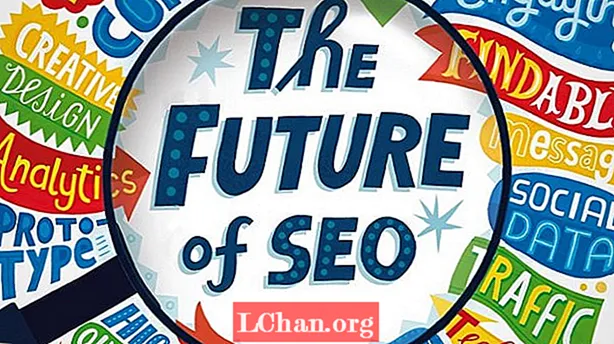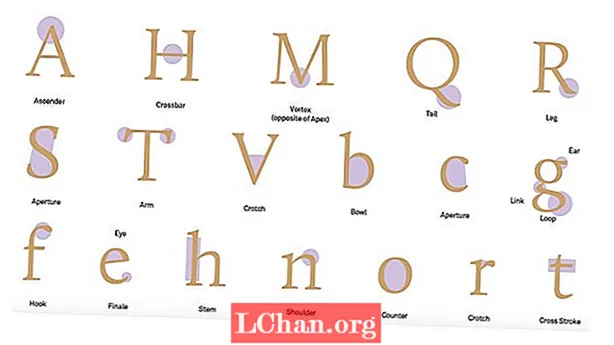Nilalaman
- Paano gagana ang proseso?
- 01. Humanap ng inspirasyon
- 02. Ihanda ang iyong imahe
- 03. Lumikha ng ilang abstract 3D
- 04. I-render ang modelo sa KeyShot
- 05. Texture gamit ang mga blend node
- 06. Kumuha ng inspirasyon mula sa iyong pamana
- 07. Buuin ang komposisyon
- 08. Kulayan ang prepped na imahe
- 09. Hatiin ang imahe
- 10. Banlawan, hugasan, ulitin
- 11. Gumamit ng mahusay na proporsyon at abstraction kapag nasa isang istatistika ka
- 12. Gumawa ng mga pagsasaayos ng kulay
- 13. Idagdag ang pangwakas na mga elemento ng larawan

Sa workshop na ito, ipapakita namin sa iyo kung paano lumikha ng sureal na portrait art gamit ang iyong sariling mga larawan, mga modelo ng 3D at mga pasadyang brush. Gumagamit ang workshop ng ZBrush at Keyshot para sa paglikha ng mga 3D model at rendering. Karamihan sa hugis at komposisyon ng imahe ay binuo sa Photoshop na may mga timpla ng imahe, pagkakayari at brush stroke.
Ngunit ano nga ba ang surreal portrait art? Sa gayon, ang surealismo ay isang form ng sining na kumukuha ng mga pangarap at hindi malay, mula sa mala-panaginip na paglalarawan ng pang-araw-araw na mga bagay hanggang sa talagang kakaiba. Pinagsasama ng Surreal portrait art ang kamalayan ng mundo (ibig sabihin ang paksa ng larawan) kasama ang mga guni-guni na hugis, kulay at simbolo ng walang malay na mundo. Ang resulta ay isang natatanging at kagiliw-giliw na Aesthetic na may batayan sa totoong mundo.
Nais mo bang tuklasin ang iyong pagkamalikhain sa 3D? Suriin ang aming listahan ng pinakamahusay na 3D modeling software.
Paano gagana ang proseso?
Ang prosesong ito ay nagsisimula sa simpleng mga hugis na paulit-ulit, baligtad at paikutin upang maitayo ang likhang sining at makahanap ng mas maraming mga abstract na hugis upang punan ang komposisyon. Nagsisimula kami sa ZBrush, gumagawa ng mga pangunahing hugis ng spiral na kahawig ng mga organikong elemento tulad ng mga sungay at sanga, pagkatapos ay i-render ang mga ito sa KeyShot na may tatlong mga layer upang lumikha ng ilaw, lalim at anino. Ang mga pag-ulit na ito ay nai-save bilang Photoshop file na may isang transparent na background, upang maaari silang mai-drag sa pangunahing komposisyon upang maitayo ang pangkalahatang silweta.
Sa sandaling masaya kami sa pangkalahatang hugis ng komposisyon, dadalhin namin ito sa Painter at gagamit ng mga blender brushes tulad ng Fractured blender at Stencil na may langis na blender upang masira ito sa isang abstract na pagpipinta sa maraming mga layer. Kapag masaya kami sa pangkalahatang mga pagkakayari at abstract na mga hugis dito, ilipat namin ang imahe pabalik-balik sa pagitan ng Painter at Photoshop gamit ang mga maskara at mga layer ng pagsasaayos upang tapusin ang mga hugis, tono at detalye, na tinatapos ang likhang sining. Narito ang tutorial, sa kabutihang loob ni Ken Coleman.
01. Humanap ng inspirasyon

Ang aking anak na si Luke ay naging isa sa mga pangunahing inspirasyon ng aking personal na trabaho, at madalas akong kunan ng larawan ng mga ito maaga sa umaga kapag ang hair ng bed at light ng umaga ay gumawa ng isang mahusay na pagsasama. Ang mga pangunahing elemento na ginagamit ko upang simulan ang isa sa aking mga personal na gawa ay isang malakas na paksa, mga larawan ng stock ng mga props, abstract na mga elemento ng 3D, at mga imahe ng mga texture at maliit na butil na nilikha ko mismo.
02. Ihanda ang iyong imahe

Pumili ako ng isang imahe at ginagamit ang PortraitPro plug-in upang makatipid ng oras sa pag-edit ng balat. Ang aking proseso ng pagmamarka na ginagamit ko sa lahat ng aking mga imahe ay upang doblehin ang layer, pagkatapos Image> Desaturate sa tuktok na layer na ito, na sinusundan ng Sharpen> Unsharp Mask sa 150 porsyento sa 1.5 pixel. Itinakda ko ang layer na ito sa Soft Light upang magbigay ng higit na lalim at mga anino sa aking imahe. Pinagsasama ko ang dalawang mga layer na ito, pagkatapos gamit ang Camera Raw filter pinatataas ko ang Kalinawan at Mga Anino at binawasan ang Mga Highlight at White.
03. Lumikha ng ilang abstract 3D

Buksan ko ang ZBrush at piliin ang pangunahing hugis ng spiral. Pinindot ko ang T para sa Transform upang gawing isang 3D na modelo at ginagamit ang menu ng Initialise, manipulahin ang hugis upang maging katulad ng isang bagay na organiko. Kapag masaya ako sa form ginagawa ko itong isang Polymesh 3D na hugis. Pagkatapos ay nililok ko ang form na ito gamit ang Snake Hook brush na pinagana ang Sculptris at isang kumbinasyon ng Fracture brush at mga tool ng Nilalang upang lumikha ng mga abstract na organikong hugis.
04. I-render ang modelo sa KeyShot

Ang susunod na hakbang ay upang dalhin ang modelong ito sa KeyShot. Ginagawa ito sa pamamagitan ng pagpili ng ZBrush Render Menu> Keyshot, pagkatapos ay pagpindot sa pindutan ng BPR. Bubukas nito ang modelo sa Keyshot, na ibinibigay ko sa mga materyal na ito: Red Clay, Blue White Rim at GoZBrush Human Skin. Ang tatlong mga materyales na ito ay nai-render bilang mga PSD file at pinagsama sa isang PSD file sa Photoshop.
05. Texture gamit ang mga blend node

Pinagsasama ko ang lahat ng tatlong mga materyales gamit ang Soft Light mode na may Red Clay bilang base layer. Pagkatapos ay Pinagsama sila sa isang layer. Pinipili ko ang Imahe> Pagsasaayos> Mga Curve at Imahe> Autocolour upang makamit ang tamang mga tono. Dinadala ko rin ang detalye at ningning sa isang dobleng layer na may Filter> Camera Raw Filter. Ang mga bahagi ng 3D ay maaaring naka-texture sa komposisyon o sa pamamagitan ng pagyupi ng modelo ng 3D at pagkatapos ay pagdaragdag ng mga pagkakayari, muli sa isang Soft Light blend mode. Sa pamamagitan ng pagdaragdag ng isang puting background at pagyupi ng imahe, ang 3D render ay maaaring maputol ng Magic Wand, upang ang render at mga texture ay handa na para sa komposisyon.
06. Kumuha ng inspirasyon mula sa iyong pamana

Ginagamit ko ang tool na Lasso kasama ang Magic Wand upang gupitin ang ulo at ilagay ito sa canvas ng proyekto. Sinimulan ko nang buuin ang pangkalahatang hugis gamit ang mga abstract na modelo ng 3D na sinamahan ng aking sariling mga texture at larawan. Sa kasong ito pinili ko na gamitin ang aking mga larawan ng mga artefact ng Colombian, dahil si Luke ay kalahating Colombia at kalahating-Irish. Gumagamit ako ng mga brush ng texture at Filter> Blur> Surface Blur upang ipinta ang balat. Gumagamit din ako ng AKVIS OilPaint plug-in upang makatulong na gabayan ang aking mga brushstroke.
07. Buuin ang komposisyon

Kapag masaya ako sa pangkalahatang layout at kumbinasyon ng mga layer, pinaghalo ang mga texture at brush stroke pinindot ko ang File> Duplicate upang makagawa ng isang kopya ng proyekto. Dumaan ako sa maraming mga pag-ulit at madalas na kumukuha ng mga bahagi mula sa iba't ibang mga bersyon upang mabuo ang panghuling pinaghalo. Pinagsasama ko ang mga layer upang likhain ang larawan, ngunit pagsamahin ang background nang magkahiwalay. Pinapayagan ako nitong gumawa ng isang Alpha o Stencil ng paksa upang kopyahin at i-paste pabalik sa iba pang mga bersyon.
08. Kulayan ang prepped na imahe

Upang maihanda ang aking imahe para sa Corel Painter. Doblehin ko ang layer ng paksa nang dalawang beses at gawin ang pareho para sa mga layer ng background. Pagkatapos ay nai-save ko ang file na ito sa parehong pangalan ng proyekto ngunit may 'PAINTER' sa dulo ng pangalan ng file upang malaman ko kung aling bersyon ang magbubukas sa Painter para sa paghahalo.
09. Hatiin ang imahe

Gumagamit ako ng isang kumbinasyon ng tatlong mga default na brush ng Corel Painter lamang upang simulang masira ang aking imahe, upang ito ay kahawig ng isang abstract na pagpipinta na nilikha gamit ang mga paleta kutsilyo. Ang mga ito ay matatagpuan sa Brush palette. Sa menu ng Blender Brushes gumagamit ako ng Fractured Blender at Stencil Oily Blender, at naglalagay ng ilang line-work kasama ang brush ng Spring Concept Creature na matatagpuan sa folder ng mga Brush ng Particle. Nasiyahan sa aking mga abstract layer, bumalik ako sa Photoshop upang pinuhin ang mga elementong ito.
10. Banlawan, hugasan, ulitin

Ang matandang kasabihan na ito ang nagbubuod sa aking proseso. Maaari kong tapusin na may tatlo hanggang anim na pag-ulit ng parehong imahe. Madalas kong pinananatili ang isa bilang master image at pagkatapos ay ginagamit ang tool na Lasso at Quick Mask sa Photoshop, pinutol ang mga bahagi mula sa bawat isa at pagsamahin ang mga ito sa isang master image. Nagdadala rin ako ng mas maraming mga texture at 3D na mga bagay upang mai-overlay at ihalo sa imahe. Binabawasan ko rin ang laki ng paksa ng 30 porsyento.
11. Gumamit ng mahusay na proporsyon at abstraction kapag nasa isang istatistika ka

Gumagawa ako ng isang kopya ng imahe, patagin ito, doblehin ang layer at i-flip ito mismo. Paggamit ng mga mode ng Paghalo tulad ng Lighten at Darken Inililipat ko ang tuktok na layer sa ibaba upang makahanap ng mga abstract na hugis. Pagsamahin ko at kopyahin ang mga ito sa mga bagong layer at gupitin ang mga kagiliw-giliw na bahagi. Ang mga ito ay inilatag at bumaba pabalik sa master copy upang makita kung ano ang gumagana.
12. Gumawa ng mga pagsasaayos ng kulay

Nagse-save ako ng isang kopya bilang isang bagong bersyon, bago pagsamahin ang lahat ng mga layer ng paksa at ang background nang magkahiwalay at lumilikha ng isang bagong Alpha / Stencil. Gamit ang Stencil na ito sa isang bagong layer na nakatakda sa Soft Light ay nagpinta ako sa ilang mga madilim na gilid upang bigyan ang silweta ng isang mas malakas na gilid. Nagdaragdag ito ng isang bagong layer ng lalim sa pangkalahatang komposisyon. Pagkatapos sa isang bagong layer gumuhit ako ng mas maraming mga magagandang linya sa paksa.
13. Idagdag ang pangwakas na mga elemento ng larawan

Lumayo ako sa imahe sa loob ng isang araw at bumalik na may mga sariwang mata. Nagpasya akong bawasan ang laki ng leeg. Pagkatapos ay nagdagdag ako ng isang rim glow sa ilalim ng leeg sa isang bagong layer gamit ang tool ng Lasso at maglapat ng isang orange gradient na nakatakda sa Pin Light blend mode. Ibinabalik ko ang mga elemento ng potograpiya upang palakasin ang detalye at aspeto ng kultura. Habang papalapit na ang piraso nito nagpasya akong lumikha ng isa pang kopya. Pinutol ko ulit ang imahe gamit ang orihinal na mga layer ng Stencil mula sa isa pang file. Binabawasan ko ang laki ng leeg, pinalaki ang ulo nang bahagya at idinagdag ang Grá, na isang Irish para sa Pag-ibig na nakasulat sa Ogham. Balansehin nito ang mga simbolo ng kultura at kumpleto ang pagpipinta.
Ang artikulong ito ay orihinal na lumitaw sa IsipinFX, ang pinakamabentang magazine sa buong mundo para sa mga digital artist. Mag-subscribe dito.